Сборка накладной по заказам¶
Учёт товарных запасов → Документы → Сборка накладной по заказам.
Назначение данного документа – упрощённое распределение товара по подразделениям. Применяется в сети аптек с централизованным ведением заказа – заказ делается в офисе (на складе).
Краткое описание бизнес-процесса:
-
Аптеки отправляют свои заявки в офис (на склад).
-
Офис эти заявки отсылает поставщикам.
-
Офис принимает заказ.
-
Офис распределяет товар по подразделениям.
Сборка накладной по заказам отвечает только за последний пункт.
Обрабатываются документы типа Приход от поставщика, в которых указан Получатель, то есть аптека, в которую должен быть распределён данный товар.
Примечание
Назначение получателя должно быть указано при обработке принятых документов, то есть до начала работы по сборке накладной.

Работа по сборке ведётся следующим образом:
-
С помощью кнопки
 (Выбрать приходы для сборки) открывается окно Ввод, редактирование, в котором нужно найти документы типа Приход от поставщика.
(Выбрать приходы для сборки) открывается окно Ввод, редактирование, в котором нужно найти документы типа Приход от поставщика.1.1. Можно убедиться, что в документах заполнено поле Получатель - выбрать документ, нажать на кнопку
 (Отредактировать выбранный документ) и закрыть без внесения изменений.
(Отредактировать выбранный документ) и закрыть без внесения изменений.1.2. Отметить нужные документы клавишей Ins – в первой безымянной колонке таблицы списка документов появится символ «звёздочка» и фоновый цвет изменится на синий.
1.3. Нажать кнопку OК в верхней кнопочной панели окна Ввод, редактирование.
-
Выбранные документы появятся в форме Сборка накладной по заказам.
2.1. Отметить нужные документы клавишей Ins – в первой безымянной колонке таблицы списка документов появится символ «звёздочка» и фоновый цвет изменится на розовый.
2.2. Нажать кнопку
 (Создать отмеченные накладные) в панели инструментов для создания документов обработки заказа. Будут созданы два документа: Приход по передаче и Приход от поставщика. Далее будет задан вопрос, печатать ли их.
(Создать отмеченные накладные) в панели инструментов для создания документов обработки заказа. Будут созданы два документа: Приход по передаче и Приход от поставщика. Далее будет задан вопрос, печатать ли их.2.3. Для того чтобы распечатать документы, нужно будет выбрать подходящую печатную форму, например, Форма ТОРГ-13 (внутренне перемещение).
Дополнительные возможности¶
-
Если в форму уже отобраны некоторые документы, то повторное нажатие на кнопку
 (Выбрать приходы для сборки) покажет запрос, где можно выбрать, что именно нужно сделать:
(Выбрать приходы для сборки) покажет запрос, где можно выбрать, что именно нужно сделать: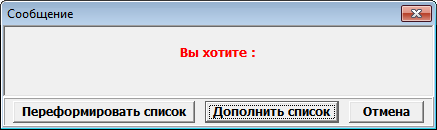
-
Переформатировать список – позволяет начать процесс формирования списка документов заново.
-
Дополнить список – позволяет добавить документы к уже выбранному списку документов.
-
Отмена – осуществляет выход из запроса без сохранения изменений.
По кнопке  (Печать отчёта по сборке) можно повторно отпечатать документы.
(Печать отчёта по сборке) можно повторно отпечатать документы.
Кнопками  (Отметить всё) и
(Отметить всё) и  (Снять все отметки) можно выделить сразу все строки или снять отметки сразу со всех строк.
(Снять все отметки) можно выделить сразу все строки или снять отметки сразу со всех строк.
Кнопка  (Снять отметки только у созданных накладных) позволяет убрать отметки с тех строк, по которым уже созданы накладные, что удобно использовать после кнопки
(Снять отметки только у созданных накладных) позволяет убрать отметки с тех строк, по которым уже созданы накладные, что удобно использовать после кнопки  (Отметить всё).
(Отметить всё).
Сборка накладной по заказам имеет ограниченные возможности и не обладает достаточной гибкостью - например, нет возможности перераспределить товар на другие подразделения, где он может быть нужнее.
В системе «М-АПТЕКА плюс» имеются намного более гибкие и совершенные возможности по распределению товара в подчинённые подразделения: Распределение свободных остатков.